Eddie AI 소개
Eddie AI는 영화 제작자와 콘텐츠 크리에이터를 위해 편집 과정을 간소화하도록 설계된 혁신적인 비디오 편집 도구입니다. 흔히 "비디오 편집을 위한 ChatGPT"라고 불리는 Eddie는 고급 인공지능을 활용하여 사용자가 원본 인터뷰 영상에서 매력적인 비디오 내러티브를 만들 수 있도록 돕습니다. 텍스트 프롬프트를 사용하여 사용자는 Eddie에게 몇 초 만에 러프 컷을 만들고, 훅을 강화하고, 편집을 다듬도록 지시할 수 있습니다.
이 AI 기반 어시스턴트는 편집 워크플로우를 단순화할 뿐만 아니라 원활한 반복 작업을 가능하게 합니다. 사용자는 쉽게 변경을 요청하고, 주제를 재배열하거나 비디오의 임팩트를 다듬을 수 있습니다. 편집이 완료되면 Eddie는 유연한 내보내기 옵션을 지원하여 사용자가 MP4 및 Adobe Premiere, Final Cut Pro, DaVinci Resolve용 XML을 포함한 다양한 형식으로 프로젝트를 저장할 수 있습니다.
Eddie AI는 비디오 편집 기술의 중요한 도약을 나타내며, 편집자에게 창의성을 향상시키고 시간을 절약하는 공동 파일럿을 제공하여 아마추어와 전문 비디오 편집자 모두에게 필수적인 도구가 됩니다. 자세한 정보는 Eddie AI 공식 사이트를 방문하세요.
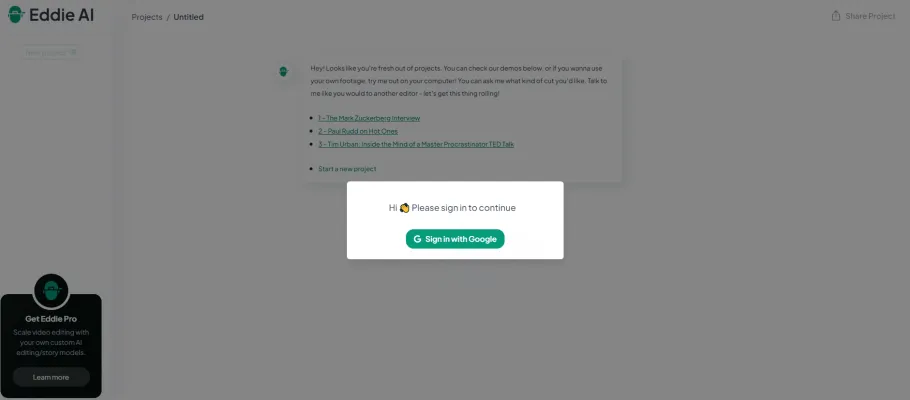
Eddie AI의 사용 사례
Eddie AI는 AI 기반 기능으로 비디오 편집을 혁신하고 있습니다. 다음은 이 혁신적인 도구의 주요 사용 사례입니다:
- 빠른 인터뷰 편집: Eddie는 장시간 인터뷰를 간결하고 매력적인 클립으로 압축하는 데 탁월합니다. 콘텐츠 제작자는 원본 영상을 업로드하고 텍스트 프롬프트를 사용하여 가장 매력적인 사운드바이트를 추출할 수 있어 수작업 편집 시간을 절약할 수 있습니다.
- 소셜 미디어 콘텐츠 제작: 짧은 형식의 콘텐츠를 빠르게 생성할 수 있는 능력으로 Eddie는 소셜 미디어 마케터에게 이상적입니다. 사용자는 특정 길이나 주제를 요청할 수 있어 플랫폼에 최적화된 비디오를 빠르게 제작할 수 있습니다.
- 러프 컷 생성: 영화 및 비디오 전문가들은 Eddie를 사용하여 프로젝트의 초기 러프 컷을 만들 수 있습니다. 이는 추가 개선을 위한 훌륭한 출발점이 되어 편집 워크플로우를 크게 간소화합니다.
- 개인화된 비디오 메시징: 기업은 Eddie를 활용하여 대규모로 맞춤형 비디오 메시지를 만들 수 있습니다. 주요 논점을 입력하면 Eddie는 다양한 대상 세그먼트에 맞춤화된 비디오 콘텐츠를 조립할 수 있습니다.
- 교육 콘텐츠 요약: 교육자와 이러닝 플랫폼은 Eddie를 사용하여 긴 강의나 프레젠테이션을 소화하기 쉬운 비디오 요약으로 축소하여 학생들의 참여도와 이해도를 높일 수 있습니다.
시간이 많이 소요되는 편집 작업을 자동화함으로써 Eddie AI는 크리에이터가 기술적인 세부사항보다는 스토리텔링에 더 집중할 수 있게 합니다.
Eddie AI에 접근하는 방법
AI 기반 비디오 편집 파트너인 Eddie AI에 접근하는 방법은 간단합니다. 다음 단계를 따르세요:
- 공식 웹사이트 방문: Eddie의 공식 사이트로 이동하세요. 이곳은 Eddie AI와 그 기능에 대해 더 자세히 알아볼 수 있는 주요 플랫폼입니다.
- 계정 가입: 보통 홈페이지 오른쪽 상단에 있는 "가입하기" 버튼을 클릭하세요. 계정을 만들기 위해 이메일 주소를 제공하고 비밀번호를 만들어야 합니다.
- 이메일 확인: Eddie AI에서 보낸 확인 메시지를 이메일에서 확인하세요. 이메일에 제공된 링크를 클릭하여 계정을 인증하세요. 이 단계는 플랫폼에 안전하게 접근할 수 있도록 보장합니다.
- 계정에 로그인: Eddie AI 웹사이트로 돌아가 방금 만든 자격 증명으로 로그인하세요. 이렇게 하면 개인 대시보드로 이동합니다.
- Eddie AI 기능 탐색: 로그인하면 대시보드를 통해 Eddie AI가 제공하는 비디오 편집, 스토리 프롬프트, 내보내기 옵션 등 다양한 기능을 탐색하세요. 영상을 업로드하고 프롬프트를 제공하여 편집을 시작할 수 있습니다.
Eddie AI 사용 방법
Eddie AI에 접근한 후, 다음은 사용 방법에 대한 단계별 가이드입니다:
- 가입 및 새 프로젝트 생성: 로그인 후 "새 프로젝트"를 클릭하여 새로운 편집 세션을 시작하세요.
- 영상 업로드: 편집하고 싶은 비디오 파일을 선택하여 플랫폼에 업로드하세요. Eddie는 편집 과정을 준비하기 위해 콘텐츠를 분석하여 맥락과 주제를 이해합니다.
- 편집을 위한 프롬프트 제공: 대화형 인터페이스를 사용하여 Eddie에게 지시하세요. 예를 들어, "주요 주제 찾기" 또는 "3분짜리 편집본 만들기"라고 말할 수 있습니다. Eddie가 원하는 콘텐츠를 생성하도록 구체적으로 안내하세요.
- 편집 반복: Eddie가 제공하는 초기 편집본을 검토하세요. 조정이 필요하다면 "더 강한 훅 추가" 또는 "이것을 더 임팩트 있게 만들어줘"와 같은 추가 지시를 제공하세요. Eddie는 귀하의 피드백을 바탕으로 여러 편집본을 만들 수 있습니다.
- 최종 편집본 내보내기: 편집에 만족하면 프로젝트를 내보내세요. Eddie는 DaVinci Resolve, Adobe Premiere, 또는 Final Cut Pro용 MP4 및 XML을 포함한 여러 형식으로 내보내기를 허용합니다.
Eddie AI에서 계정 만드는 방법
Eddie AI에서 계정을 만드는 과정은 간단합니다:
- Eddie AI 웹사이트 방문: Eddie AI의 공식 웹사이트로 이동하세요.
- "가입하기" 클릭: 보통 페이지 오른쪽 상단에 있는 "가입하기" 버튼을 찾으세요.
- 세부 정보 입력: 이메일 주소, 비밀번호 및 기타 필요한 정보로 등록 양식을 작성하세요.
- 이용 약관 동의: 서비스 약관 및 개인정보 보호정책을 읽고 동의하세요.
- "계정 만들기" 클릭: 이것은 계정 생성 과정을 시작합니다.
- 이메일 확인: Eddie AI에서 보낸 확인 이메일을 받은 편지함에서 확인하고 링크를 클릭하여 계정을 인증하세요.
- 로그인: 인증이 완료되면 Eddie AI 웹사이트로 돌아가 새 자격 증명으로 로그인하세요.
Eddie AI를 효과적으로 사용하기 위한 팁
Eddie AI를 최대한 활용하려면 다음 팁을 고려하세요:
- 프롬프트를 구체적으로: 더 나은 결과를 위해 Eddie에게 명확하고 상세한 지시를 제공하세요.
- 반복 및 개선: 편집의 변형이나 개선을 요청하는 것을 주저하지 마세요.
- 내보내기 옵션 활용: Eddie의 다양한 형식과 편집 소프트웨어로 내보내기 능력을 활용하세요.
- 대화에 참여: Eddie와의 상호작용을 대화로 취급하고, 필요할 때 후속 질문을 하세요.
- 콘텐츠 유형 실험: 다양한 유형의 영상으로 Eddie를 테스트하여 그 강점을 이해하고 그에 맞게 접근 방식을 조정하세요.
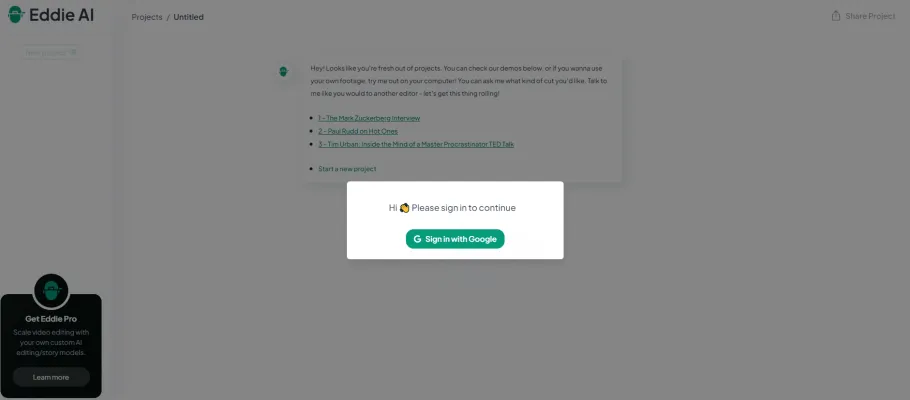
이러한 가이드라인과 팁을 따르면 Eddie AI의 잠재력을 최대한 활용하여 비디오 편집 과정을 혁신하고 전에 없던 방식으로 창의성을 발휘할 수 있습니다.




